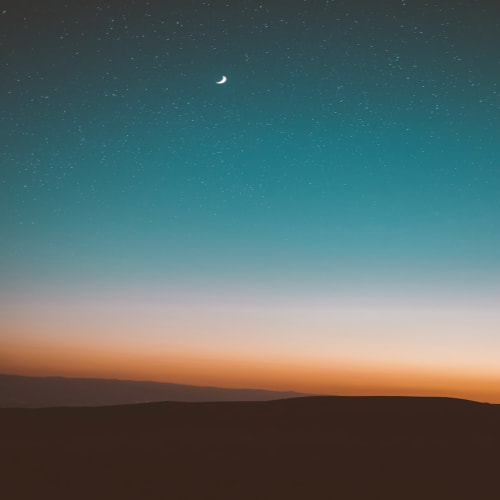728x90
반응형
Dart에서 abstract 키워드는 추상 클래스를 정의할 때 사용됩니다. 추상 클래스는 직접 인스턴스화할 수 없는 클래스로, 다른 클래스들이 상속하여 구현을 완성하도록 강제하는 데 사용됩니다. 추상 클래스(abstract)를 아주 쉽게 말하면? 설계도는 있지만 아직 완성되지 않은 틀 이라고 생각하면 됩니다.// 추상 클래스: 규칙만 정한 상태abstract class Chair { void sit(); // 앉을 수 있어야 한다는 약속}이제 다른 사람이 진짜 의자를 만들려면 이 규칙을 따라야 합니다.// 실제 의자 만들기class WoodenChair extends Chair { @override void sit() { print("딱딱한 나무 의자에 앉았어요!"); }} 언제 사용할..
![[Github] 깃허브 저장소에 폴더 추가하기](http://i1.daumcdn.net/thumb/C120x120/?fname=https%3A%2F%2Fblog.kakaocdn.net%2Fdna%2FbrOuwc%2FbtsMWs9EAXM%2FAAAAAAAAAAAAAAAAAAAAAKz0VWvnABOTkZ2RiNX1lEe1pkJc021zosSnJyxx2Yh-%2Fimg.png%3Fcredential%3DyqXZFxpELC7KVnFOS48ylbz2pIh7yKj8%26expires%3D1767193199%26allow_ip%3D%26allow_referer%3D%26signature%3DhznWwuWXSCrwRKIcpQntktWV0N0%253D)
GitHub에서 새로운 폴더를 만드는 방법은 여러 가지가 있습니다. 1. GitHub 웹사이트에서 폴더 만들기GitHub에서 저장소(Repository)로 이동GitHub에 로그인합니다.폴더를 만들고 싶은 저장소로 이동합니다.새 파일 생성 버튼 클릭저장소에서 [Add file] → [Create new file]을 클릭합니다.폴더 이름 입력 후 파일 생성파일 이름 입력 창에 폴더이름과 '/' 를 함께 입력합니다. (예: new-folder/) 이렇게 하면 new-folder라는 폴더가 자동으로 생성됩니다.폴더이름 뒤에 파일 하나를 생성해줍니다. 파일을 생성하지 않으면 4번 과정이 진행되지 않습니다. 파일 커밋[Commit new file] 버튼을 누르면 폴더가 생성됩니다.2. Git을 사용하여 로컬에서 ..
프로그래밍을 하다 보면 숫자의 절대값(Absolute Value)이 필요한 경우가 많습니다. Dart에서는 abs() 메서드를 사용하여 간단하게 절대값을 구할 수 있습니다. 이번 글에서는 Dart에서 절대값을 구하는 방법을 알아보겠습니다. abs() 메서드 사용법Dart에서 abs() 메서드는 int와 double 타입에서 사용할 수 있으며, 해당 숫자의 절대값을 반환합니다. 기본 예제void main() { int num1 = -10; double num2 = -5.75; print(num1.abs()); // 출력: 10 print(num2.abs()); // 출력: 5.75} 활용 예제두 점 사이의 거리 구하기 예제입니다.void main() { int x1 = 3; int x2 = ..
Dart에서는 값을 비교할 때 == 연산자를 사용합니다. 하지만 Dart의 == 연산자는 기본적으로 객체의 참조(메모리 주소)를 비교하기 때문에, 같은 값을 가진 두 객체도 서로 다르다고 판단될 수 있습니다.이 문제를 해결하기 위해 Equatable 패키지를 활용하면 보다 쉽게 값 비교가 가능합니다. 이번 글에서는 Equatable 패키지를 사용하는 방법을 설명합니다. 1. Equatable 패키지란?Equatable 패키지는 Dart에서 객체의 값 비교를 간편하게 도와주는 패키지입니다. 이를 활용하면 hashCode 및 == 연산자를 직접 오버라이딩할 필요 없이 간단하게 값 비교가 가능합니다. 2. Equatable 패키지 설치하기다음 명령어를 실행하여 패키지를 설치합니다. Dart : $ dar..
Flutter에서 API를 호출하는 방법은 여러 가지가 있지만, 가장 많이 사용되는 패키지 중 하나가 Dio입니다. Dio는 강력한 기능과 쉬운 사용법을 제공하는 HTTP 클라이언트 패키지로, JSON 데이터 처리, 인터셉터, 오류 처리 등을 효율적으로 관리할 수 있습니다.이 글에서는 Dio 패키지를 활용한 API 호출 방법을 자세히 설명하겠습니다. 1. Dio 패키지 설치하기Flutter 프로젝트에서 Dio를 사용하기 위해 dio install | Dart package 링크를 열어주세요. Installing 페이지가 열리면 flutter pub add dio 우측 아이콘을 눌러서 복사해주세요. 이후, 터미널에서 다음 명령어를 실행하여 패키지를 설치합니다.flutter pub add dio 2. D..
Flutter 개발에서 네트워크 요청, 파일 입출력, 데이터베이스 작업 등은 비동기(Asynchronous) 방식으로 처리됩니다. 이를 효율적으로 다루기 위해 Dart에서는 Future와 async/await을 제공합니다. 이번 글에서는 Flutter에서 비동기 코드를 작성하는 다양한 방법과 예제를 소개합니다. 1. 비동기 코드가 필요한 이유앱이 네트워크 요청이나 파일 읽기 같은 작업을 수행할 때 동기(Synchronous) 코드로 처리하면 해당 작업이 완료될 때까지 UI가 멈춰 사용자 경험이 나빠집니다. 이를 방지하기 위해 비동기 코드를 활용하면 앱의 응답성을 유지하면서 작업을 진행할 수 있습니다. 2. Future와 async/await 사용법Future란?Dart의 Future는 미래에 받을 값..
삼항 연산자(? :)를 활용한 null 처리삼항 연산자는 조건을 평가하여 두 개의 값 중 하나를 선택하는 간단한 방법입니다. 기본 문법조건식 ? 참일 때 반환값 : 거짓일 때 반환값; 삼항 연산자로 null 값 처리하기See the Pen Untitled by saladent (@saladent) on CodePen.위 코드에서는 value가 null인지 확인한 후, null이면 "기본값"을 할당합니다. 논리 OR 연산자 (||) vs. 삼항 연산자삼항 연산자는 null과 같은 특정 값에 대해 명확한 조건을 설정할 수 있습니다. 반면, || 연산자는 Falsy(거짓 같은 값, 즉 null, undefined, false, 0, NaN, "" 등)인 경우에도 기본값을 설정할 수 있습니다. || 연산자로..
![[Flutter] TextField 높이 조절하기](http://i1.daumcdn.net/thumb/C120x120/?fname=https%3A%2F%2Fblog.kakaocdn.net%2Fdna%2FcSWxDH%2FbtsMHsbdW6a%2FAAAAAAAAAAAAAAAAAAAAAChrubB9bOU8Rllf_bam0kfUvwYxZ0Lv920ox5ZMJrv5%2Fimg.png%3Fcredential%3DyqXZFxpELC7KVnFOS48ylbz2pIh7yKj8%26expires%3D1767193199%26allow_ip%3D%26allow_referer%3D%26signature%3DqX6tG2O%252BTqbofgpQnuC61DrMDLY%253D)
Flutter에서 TextField 위젯을 사용할 때 height 속성이 직접 제공되지 않습니다. 이번 글에서는 TextField의 높이를 조절하는 다양한 방법을 알아보겠습니다. 1. TextField의 decoration 속성 활용하기Flutter에서 TextField의 높이는 decoration 속성의 contentPadding을 조절하여 변경할 수 있습니다.import 'package:flutter/material.dart';void main() { runApp(MyApp());}class MyApp extends StatelessWidget { @override Widget build(BuildContext context) { return MaterialApp( home: S..
![[Flutter] column 위젯에 padding 적용하기](http://i1.daumcdn.net/thumb/C120x120/?fname=https%3A%2F%2Fblog.kakaocdn.net%2Fdna%2FdpJdTu%2FbtsMD0tjZK9%2FAAAAAAAAAAAAAAAAAAAAAAGs9C6juIPcC5o6cV3Th4w1jDfj-RFmdpl2BspWwYO_%2Fimg.png%3Fcredential%3DyqXZFxpELC7KVnFOS48ylbz2pIh7yKj8%26expires%3D1767193199%26allow_ip%3D%26allow_referer%3D%26signature%3DN7cSzdL%252FcFUDkkYGQOP6%252Fwzh7ks%253D)
Flutter에서 Column 위젯을 사용할 때 적절한 padding을 적용하는 방법을 알아봅니다. Column은 여러 개의 자식 위젯을 수직으로 정렬할 때 사용되는 기본적인 Flutter 레이아웃 위젯입니다. 하지만 padding을 적절히 설정하지 않으면 UI가 답답해 보일 수 있습니다. 이 글에서는 다양한 방식으로 Column의 패딩을 조정하는 방법을 설명하겠습니다. 1. Padding 위젯 사용하기Flutter에서 가장 간단하게 Column에 패딩을 추가하는 방법은 Padding 위젯을 사용하는 것입니다.import 'package:flutter/material.dart';void main() { runApp(MyApp());}class MyApp extends StatelessWidget { ..